Apple a reușit să transforme iPhone-ul într-un adevărat companion digital, oferindu-le utilizatorilor nu doar un telefon mobil, ci un instrument sofisticat care îmbină tehnologia de vârf cu un design intuitiv. În fiecare an, Apple introduce noi funcționalități care îmbunătățesc experiența utilizatorului, iar cu fiecare actualizare iOS, descoperim noi moduri de a face viața mai ușoară.
1. Controlul vocal cu Siri
Siri este asistentul vocal integrat al iPhone-ului, dar mulți utilizatori nu știu că acesta poate face mult mai mult decât să răspundă la întrebări banale. Poți folosi Siri pentru a efectua diverse acțiuni cu doar câteva comenzi vocale, economisind timp prețios și îmbunătățind accesibilitatea.
Cum să îl folosești mai eficient:
- Personalizează comenzile vocale: Siri poate fi configurat să execute acțiuni specifice la comenzi personalizate. De exemplu, îți poți seta un “shortcut” (scurtătură) care să închidă aplicațiile, să trimită un mesaj rapid sau chiar să activeze modul Nu Deranja.
- Folosește Siri pentru navigație: În loc să tastezi adresa pe Google Maps sau Apple Maps, poți cere lui Siri să îți ofere indicații vocale spre destinația dorită.
- Control vocal al dispozitivelor smart: Dacă ai alte dispozitive inteligente Apple, poți să le controlezi prin Siri, cum ar fi termostatele, luminile sau chiar frigiderul.
2. Folosește funcția „Focus” pentru a reduce distragerile
Una dintre cele mai utile funcții introduse recent în iOS este „Focus”. Această funcție îți permite să îți personalizezi modul în care vrei să fii deranjat de notificări pe parcursul zilei. Poți crea moduri Focus personalizate pentru diverse activități, precum „Muncă”, „Relaxare”, „Somn” sau „Sport”, iar telefonul tău va fi configurat pentru a bloca sau permite notificările doar din aplicațiile și contactele selectate.
Cum să o configurezi:
- Accesează setările „Focus” din aplicația „Setări” și alege un mod predefinit sau creează unul personalizat. De exemplu, în timpul unei sesiuni de lucru, poți să oprești notificările de la aplicațiile de social media, dar să permiți apelurile importante.
- Programarea automată: Poți seta ca modurile Focus să fie activate automat pe baza unui program, locației sau activității, astfel încât să nu fie nevoie să îți faci griji pentru a le activa manual.
3. Folosește „Back Tap” pentru comenzi rapide
Un truc puțin cunoscut, dar extrem de util pe iPhone este opțiunea „Back Tap”, introdusă în iOS 14. Aceasta îți permite să efectuezi o acțiune personalizată doar printr-un dublu sau triplu click pe spatele telefonului.
Cum să îl configurezi:
- Accesează „Setări” > „Accesibilitate” > „Touch” > „Back Tap”.
- Alege acțiunea pe care vrei să o atribui unui dublu click sau unui triplu click. Poți să setezi acțiuni precum capturi de ecran, activarea asistentului vocal Siri, deschiderea unei aplicații sau chiar blocarea telefonului.
4. Scanarea documentelor cu Camera iPhone-ului
Dacă vrei să scanezi rapid un document, nu mai trebuie să folosești aplicații externe. iPhone-ul are un scanner de documente integrat direct în aplicația „Notes” (Note) sau „Files” (Fișiere). Această funcție îți permite să scanezi documente, să le salvezi, să le semnezi și chiar să le trimiti rapid prin e-mail.
Cum să o folosești:
- Deschide aplicația „Notes” și creează o notă nouă.
- Apasă pe „+” și alege „Scan Documente”.
- Aliniază documentul în fața camerei și iPhone-ul va face automat o captură. Poți ajusta marginea documentului și adăuga filtre pentru a îmbunătăți lizibilitatea textului.
5. Keyboard-ul ascuns: gesturi rapide pentru a naviga mai ușor
iPhone-ul vine cu o mulțime de gesturi utile pentru a naviga rapid prin aplicații și ecrane. În plus, începând cu iOS 13, Apple a introdus și un mod „swipe” pe tastatura virtuală care îți permite să scrii mult mai rapid. Este vorba despre o funcție numită „QuickPath”, care îți permite să scrii cu un singur deget, alunecând de la o literă la alta fără a ridica degetul.
Cum să îl activezi:
În aplicațiile care permit tastarea, poți începe să scrii prin mișcarea degetului de la o literă la alta. Acest tip de tastare poate accelera semnificativ procesul de scriere.
6. Gesturi pentru o navigare mai rapidă
Există o serie de gesturi utile care îți permit să navighezi rapid prin aplicațiile iPhone-ului fără a fi nevoie să apeși butoanele fizice sau pe ecran.
- Meniu rapid: Dacă vrei să navighezi rapid prin aplicații și să închizi mai multe aplicații simultan, poți glisa în sus și ține apăsat pentru a deschide multitasking-ul.
- Multitasking în aplicații: Pentru a comuta între aplicațiile deschise, poți să glisezi rapid stânga-dreapta pe bara de aplicații sau poți activa „App Switcher” printr-un gest de glisare.
7. Securitate și confidențialitate sporită cu „Sign in with Apple”
Apple pune un accent deosebit pe confidențialitatea utilizatorilor, iar funcția „Sign in with Apple” este un exemplu perfect în acest sens. Aceasta îți permite să te autentifici în aplicații terțe fără a împărtăși datele tale personale, precum adresa de e-mail, și protejează informațiile tale sensibile.
Cum să o folosești:
Când te autentifici în aplicații sau site-uri compatibile, alege opțiunea „Sign in with Apple”. Vei fi autentificat fără a împărtăși informațiile tale personale, iar aplicațiile nu vor putea să te urmărească sau să-ți colecteze datele fără permisiunea ta.
8. Folosirea funcției „Live Text” pentru a interacționa cu textul din imagini
Începând cu iOS 15, Apple a introdus funcția „Live Text”, care îți permite să selectezi și să copiezi textul din imagini. Indiferent dacă ai o fotografie a unei plăcuțe de stradă, un meniu sau orice alt text capturat în imagini, poți să interacționezi cu acesta ca și cum ar fi text normal.
Cum să o folosești:
- Deschide o imagine în aplicația „Photos”.
- Dacă textul este recunoscut, vei vedea o iconiță de text care îți permite să selectezi, copiezi sau să efectuezi căutări cu acel text.
9. Gesturi pentru o navigare mai rapidă
Utilizatorii de iPhone cu Face ID pot naviga mai ușor pe dispozitiv folosind gesturi. De exemplu, în loc să apesi pe butonul „Home” (în modelele mai vechi), poți să glisezi rapid în sus pentru a reveni la ecranul principal sau să glisezi spre dreapta pentru a comuta între aplicațiile recente. Aceste gesturi economisesc timp și îți permit o navigare mai rapidă.
iPhone-ul și iOS oferă o mulțime de funcționalități care pot face viața de zi cu zi mult mai ușoară. De la utilizarea eficientă a Siri, la personalizarea notificărilor prin Focus, și de la scanarea documentelor direct cu camera, până la gesturi rapide și protecția datelor personale, există nenumărate modalități prin care poți să îți îmbunătățești experiența. Exploatând aceste trucuri, poți economisi timp, îmbunătăți securitatea și, mai important, să îți faci viața mult mai simplă în lumea digitală de astăzi.